Selv om iOS ikke tillater oss å tilpasse utseendet på startskjermen, gir det oss mye kontroll over widgetpanelet som er den venstre skjermen på iPhone. Jeg er veldig glad i widgetpanelet på iPhone, da det lar meg raskt sjekke været, se mine daglige oppgaver og hendelser, legge til notater og kjøre snarveier blant annet. Siden jeg er så vant til å bruke widgetpanelet, synes jeg det er ganske overraskende når jeg ser andre iPhone-brukere ikke utnytter det til fulle. Det er faktisk ikke mange iPhone-brukere som en gang vet hvordan de skal legge til en ny widget i widgetpanelet. Vel, med denne artikkelen vil jeg endre det, da jeg vil vise deg hvordan du legger til småprogram på iPhone:
Merk: Mens jeg legger vekt på iPhone, er widgetpanelet tilgjengelig for iPhone, iPad og iPod touch-enheter.
Legge til småprogram i iPhone
Å legge til småprogram på iPhone er veldig enkelt. Faktisk, når du setter opp telefonen for første gang, er det som standard noen widgets som er til stede for å vise deg potensialet. Det beste med å bruke widgets er at du ikke trenger å installere forskjellige widget-apper for å gjøre bruk av dem. Faktisk tilbyr de fleste appene du allerede elsker og bruker en slags widget du kan bruke. Slik får du tilgang til widgets og legge den til widget-skjermen:
- Først skyver du fra venstre til høyre på startskjermen for å komme til widget-skjermen. Her, finn "Rediger" -knappen nederst og trykk på den.
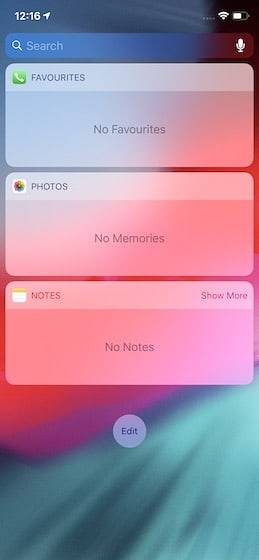
2. På denne siden vil du se alle widgetene du har tilgang til. For å legge til widgets på skjermen, trykk bare på den grønne pluss-knappen. La oss si at vi trykker på pluss-knappen for å legge til Kalender-widgeten. Se hvordan den beveger seg til den delen som er lagt til widget.
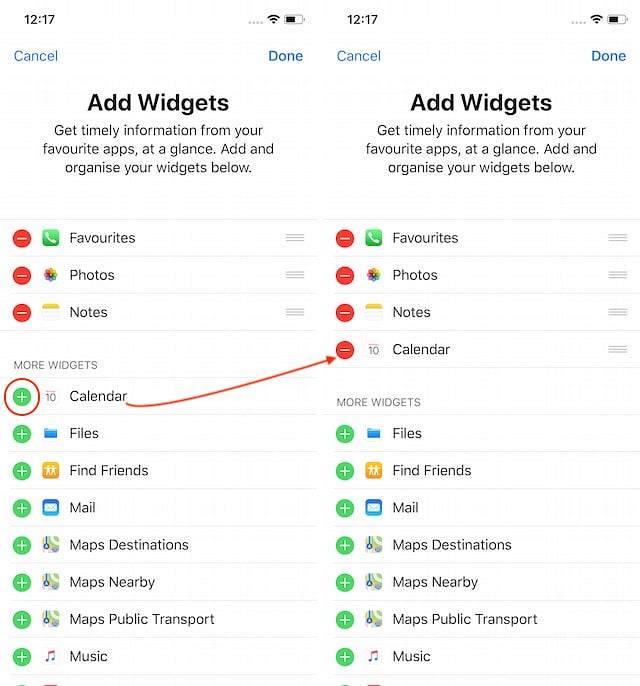
3. Tilsvarende, Du kan fjerne en widget ved å trykke på den røde minus-knappen og deretter trykke på "Fjern" -knappen. La oss si at vi fjerner "Bilder" -modulen. Det sier seg selv, men husk å trykke på "Ferdig" -knappen etter at du har gjort noen endringer.
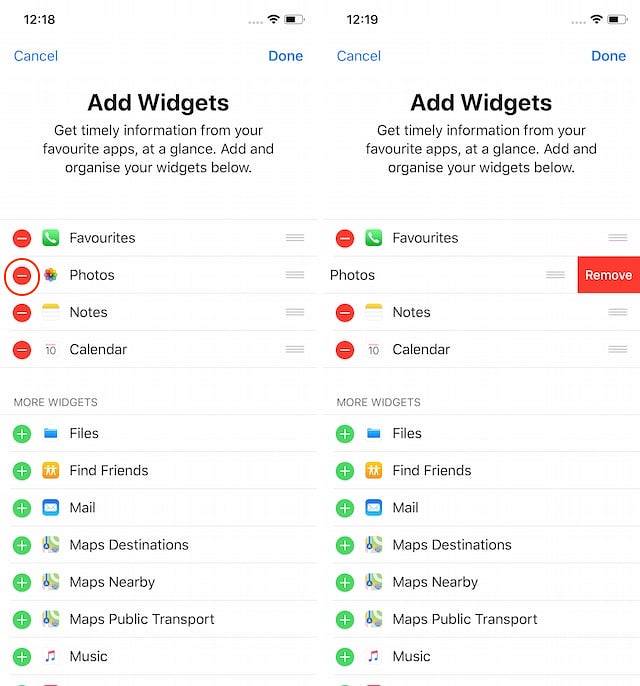
Det er alt der. Med noen få enkle trykk kan du legge til og fjerne widgets på iPhone.
SE OGSÅ: Hvordan ta et skjermbilde i macOS Mojave
Legg til og fjern småprogram i iPhone-, iPad- og iPod Touch-enheter
Som du kan se, er det ganske enkelt å legge til og fjerne småprogram på iPhone. Hvis du aldri har benyttet deg av iPhones widgetpanel, anbefaler jeg på det sterkeste at du prøver det, da det er en av de få tingene du kan tilpasse på iPhone, og det kan være veldig nyttig hvis du begynner å bruke den. Gi oss beskjed hvis du fant denne veiledningen praktisk eller ikke ved å skrive i kommentarfeltet nedenfor.
 Gadgetshowto
Gadgetshowto

![1 av 5 smarttelefoneiere bruker Twitter regelmessig [Study]](https://gadgetshowto.com/storage/img/images/1-in-5-smartphone-owners-use-twitter-regularly-[study]_2.jpg)

